Ps如何快速抠取图片中的印章?
1、首先我们打开ps软件,将我们需要扣取的印章拖入到ps操作区域中,并复制背景图层。

2、复制完背景图层之后,我们选中复制的图层,点击上方的选择,点击色彩范围。

3、在设置范围之下,我们首先使用取样颜色取出图层中的红色。
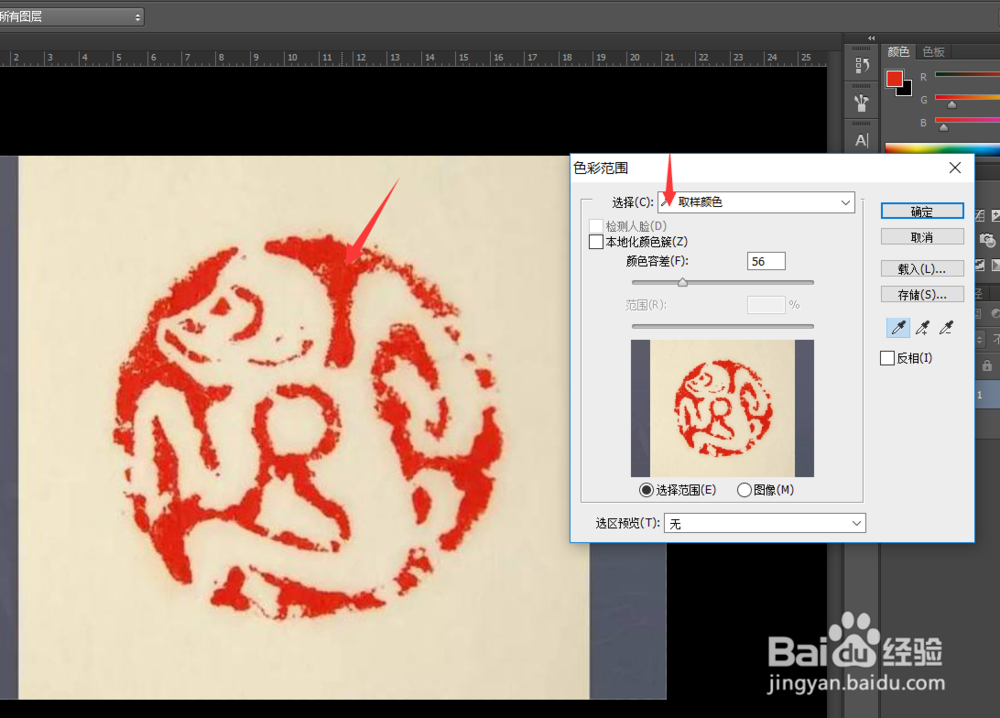
4、然后我们调整颜色容差,让其将所有的红色印章全部勾选出来即可。
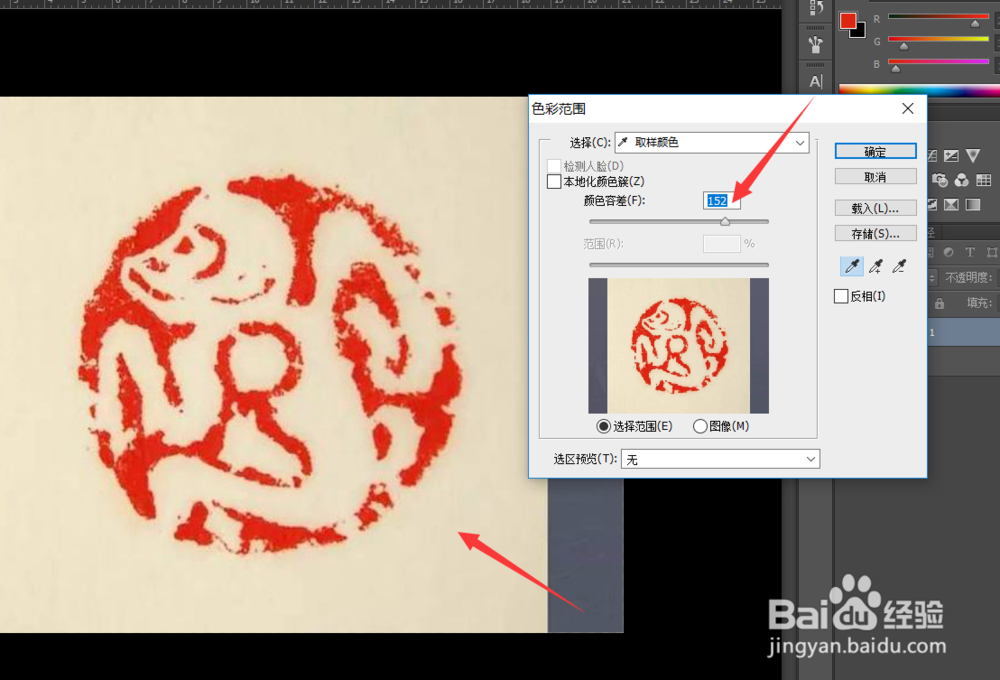
5、回到图片我们可以看到图片中红色部分都已经被勾选了出来。

6、然后我们点击上方的选择,修改,然后拓展。

7、进入扩展像素,我们设置扩展的选区为4个像素,然后点击确定。
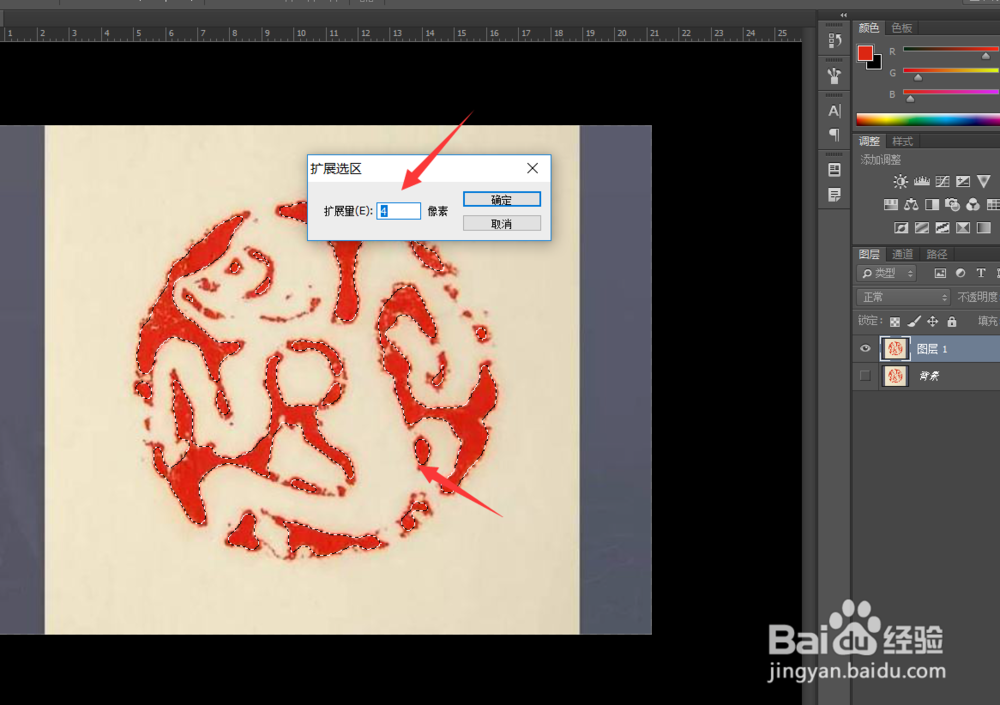
8、选中区域之后,我们按一下CTRL键加j键,复制选中的区域,可以看到我们选中的图层就复制了出来了。
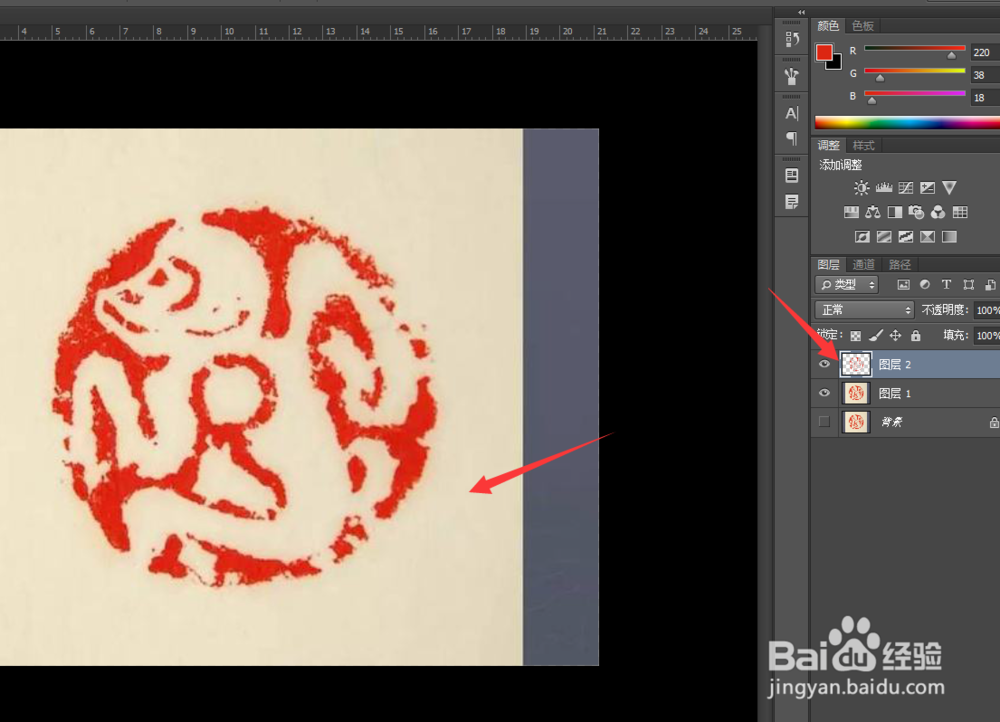
9、好了,今天的ps如何快速扣取图片中的印章教程就为大家介绍到这里,希望对大家有所帮助。
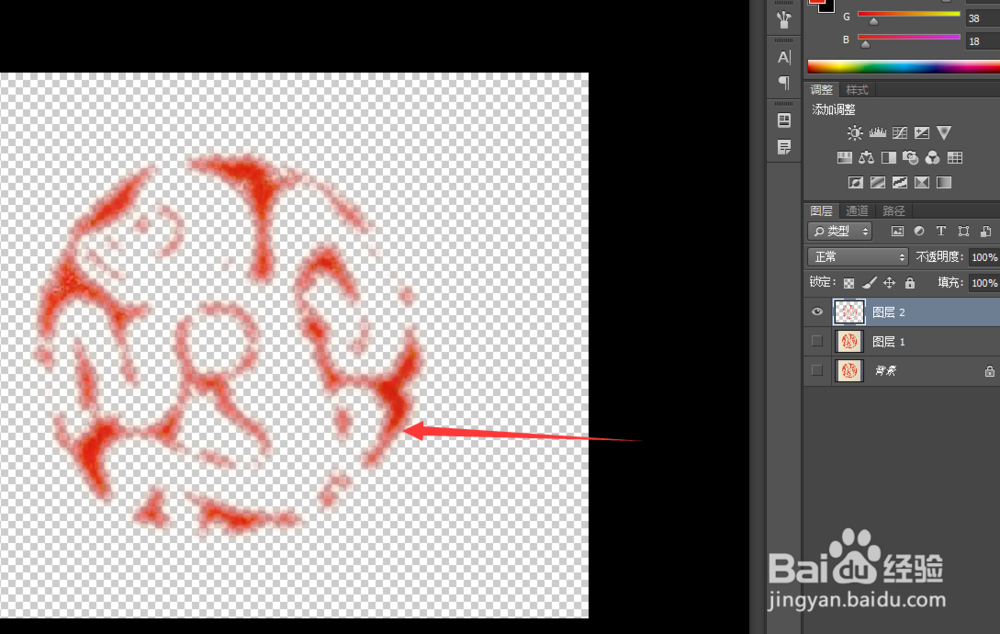
声明:本网站引用、摘录或转载内容仅供网站访问者交流或参考,不代表本站立场,如存在版权或非法内容,请联系站长删除,联系邮箱:site.kefu@qq.com。